arlaunch.exe - arlaunch.exe क्या है?
arlaunch.exe मेरे कंप्यूटर पर क्या कर रहा है?
arlaunch.exe आईक्यू से संबंधित इनफिनिट माइंड का एक एप्लिकेशन लॉन्चर है। यह एक तेजी से पढ़ने वाला प्रशिक्षण कार्यक्रम है।
arlaunch.exe जैसी गैर-सिस्टम प्रक्रियाएं आपके सिस्टम पर इंस्टॉल किए गए सॉफ़्टवेयर से उत्पन्न होती हैं। चूंकि अधिकांश एप्लिकेशन आपकी हार्ड डिस्क और आपके सिस्टम की रजिस्ट्री में डेटा संग्रहीत करते हैं, इसलिए संभावना है कि आपके कंप्यूटर में विखंडन हुआ है और अमान्य प्रविष्टियां जमा हो गई हैं जो आपके पीसी के प्रदर्शन को प्रभावित कर सकती हैं।
विंडोज टास्क मैनेजर में, आप देख सकते हैं कि सीपीयू, मेमोरी, डिस्क और नेटवर्क उपयोग के कारण एप्लिकेशन लॉन्चर प्रक्रिया क्या हो रही है। टास्क मैनेजर तक पहुंचने के लिए, एक ही समय में Ctrl Shift Esc कुंजी दबाए रखें। ये तीन बटन आपके कीबोर्ड के सबसे बाईं ओर स्थित हैं।
Arlaunch.exe आपके कंप्यूटर की हार्ड ड्राइव पर एक निष्पादन योग्य फ़ाइल है। इस फ़ाइल में मशीन कोड है. यदि आप अपने पीसी पर सॉफ्टवेयर आईक्यू शुरू करते हैं, तो arlaunch.exe में निहित कमांड आपके पीसी पर निष्पादित किए जाएंगे। इस प्रयोजन के लिए, फ़ाइल को मुख्य मेमोरी (रैम) में लोड किया जाता है और वहां एप्लिकेशन लॉन्चर प्रक्रिया (जिसे कार्य भी कहा जाता है) के रूप में चलाया जाता है।
क्या arlaunch.exe हानिकारक है?
यह प्रक्रिया सुरक्षित मानी जाती है. इससे आपके सिस्टम को कोई नुकसान होने की संभावना नहीं है। Arlaunch.exe फ़ाइल फ़ोल्डर C:\Program Files\infinite Mind lc\eyeq में स्थित होनी चाहिए। अन्यथा यह ट्रोजन हो सकता है.
arlaunch.exe एक सुरक्षित प्रक्रिया हैक्या मैं arlaunch.exe को रोक या हटा सकता हूं?
चल रही कई गैर-सिस्टम प्रक्रियाओं को रोका जा सकता है क्योंकि वे आपके ऑपरेटिंग सिस्टम को चलाने में शामिल नहीं हैं।
arlaunch.exe का उपयोग 'eyeQ' द्वारा किया जाता है। यह 'इनफिनिट माइंड' द्वारा बनाया गया एक एप्लिकेशन है।
यदि आप अब आईक्यू का उपयोग नहीं करते हैं, तो आप इस सॉफ़्टवेयर को स्थायी रूप से हटा सकते हैं और इस प्रकार अपने पीसी से arlaunch.exe को हटा सकते हैं। ऐसा करने के लिए, एक ही समय में विंडोज कुंजी R दबाएं और फिर 'appwiz.cpl' टाइप करें। फिर इंस्टॉल किए गए प्रोग्रामों की सूची में eyeQ ढूंढें और इस एप्लिकेशन को अनइंस्टॉल करें।
क्या arlaunch.exe CPU सघन है?
इस प्रोसेस को सीपीयू इंटेंसिव नहीं माना जाता है। हालाँकि, आपके सिस्टम पर बहुत अधिक प्रक्रियाएँ चलाने से आपके पीसी का प्रदर्शन प्रभावित हो सकता है। सिस्टम ओवरलोड को कम करने के लिए, आप स्टार्ट-अप पर लॉन्च होने वाली प्रक्रियाओं को मैन्युअल रूप से ढूंढने और अक्षम करने के लिए Microsoft सिस्टम कॉन्फ़िगरेशन उपयोगिता (MSConfig) या विंडोज टास्क मैनेजर का उपयोग कर सकते हैं।
विंडोज संसाधन का उपयोग करें यह पता लगाने के लिए मॉनिटर करें कि कौन सी प्रक्रियाएँ और एप्लिकेशन हार्ड ड्राइव पर सबसे अधिक लिखते/पढ़ते हैं, सबसे अधिक डेटा इंटरनेट पर भेजते हैं, या सबसे अधिक मेमोरी का उपयोग करते हैं। रिसोर्स मॉनिटर तक पहुंचने के लिए, कुंजी संयोजन विंडोज कुंजी R दबाएं और फिर 'रेसमन' दर्ज करें।
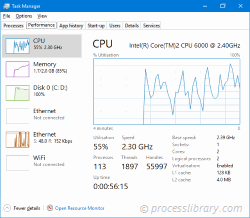
arlaunch.exe मुझे त्रुटियाँ क्यों दे रहा है?
अधिकांश आर्लॉन्च समस्याएँ एप्लिकेशन द्वारा प्रक्रिया निष्पादित करने के कारण होती हैं। इन त्रुटियों को ठीक करने का सबसे सुरक्षित तरीका इस एप्लिकेशन को अपडेट या अनइंस्टॉल करना है। इसलिए, कृपया नवीनतम eyeQ अपडेट के लिए इनफिनिट माइंड वेबसाइट खोजें।
-
 crlrcvycore.dll - crlrcvycore.dll क्या है?मेरे कंप्यूटर पर crlrcvycore.dll क्या कर रहा है? crlrcvycore.dll एक मॉड्यूल है जो Corel Corporation से Corel कॉमन फ्रेमवर्क से संबंधित है। गैर-सिस्टम...आम समस्या 2025-03-22 पर पोस्ट किया गया
crlrcvycore.dll - crlrcvycore.dll क्या है?मेरे कंप्यूटर पर crlrcvycore.dll क्या कर रहा है? crlrcvycore.dll एक मॉड्यूल है जो Corel Corporation से Corel कॉमन फ्रेमवर्क से संबंधित है। गैर-सिस्टम...आम समस्या 2025-03-22 पर पोस्ट किया गया -
 Cliplink.orolk - cliplink.orolk क्या है?मेरे कंप्यूटर पर cliplink.olk क्या कर रहा है? Cliplink.olk एक मॉड्यूल है जो Scansoft, Inc से Omnipage Pro से संबंधित है। गैर-सिस्टम प्रक्रियाएं जैसे...आम समस्या 2025-03-22 पर पोस्ट किया गया
Cliplink.orolk - cliplink.orolk क्या है?मेरे कंप्यूटर पर cliplink.olk क्या कर रहा है? Cliplink.olk एक मॉड्यूल है जो Scansoft, Inc से Omnipage Pro से संबंधित है। गैर-सिस्टम प्रक्रियाएं जैसे...आम समस्या 2025-03-22 पर पोस्ट किया गया -
 cap4pmn.dll - cap4pmn.dll क्या है?मेरे कंप्यूटर पर cap4pmn.dll क्या कर रहा है? Cap4pmn.dll कैनन इंक से कैनन एडवांस्ड प्रिंटिंग तकनीक से संबंधित एक मॉड्यूल है। Cap4pmn.dll जैसी गैर-सि...आम समस्या 2025-03-22 पर पोस्ट किया गया
cap4pmn.dll - cap4pmn.dll क्या है?मेरे कंप्यूटर पर cap4pmn.dll क्या कर रहा है? Cap4pmn.dll कैनन इंक से कैनन एडवांस्ड प्रिंटिंग तकनीक से संबंधित एक मॉड्यूल है। Cap4pmn.dll जैसी गैर-सि...आम समस्या 2025-03-22 पर पोस्ट किया गया -
 cpshelprunner10.exe - cpshelprunner10.exe क्या है?] cpshelprunner10.exe सोनिक सॉल्यूशंस से कॉमन्सडीके से संबंधित एक प्रक्रिया है। गैर-सिस्टम प्रक्रियाएं जैसे cpshelprunner10.exe आपके सिस्टम पर स्थापित...आम समस्या 2025-03-22 पर पोस्ट किया गया
cpshelprunner10.exe - cpshelprunner10.exe क्या है?] cpshelprunner10.exe सोनिक सॉल्यूशंस से कॉमन्सडीके से संबंधित एक प्रक्रिया है। गैर-सिस्टम प्रक्रियाएं जैसे cpshelprunner10.exe आपके सिस्टम पर स्थापित...आम समस्या 2025-03-22 पर पोस्ट किया गया -
 dvatemporalxmp.dll - dvatemporalxmp.dll क्या है?मेरे कंप्यूटर पर dvatemporalxmp.dll क्या कर रहा है? फ़ाइल Dvatemporalxmp.dll Adobe डायनेमिक लिंक का एक संसाधन है, जो Adobe Creative Suite में शामिल ...आम समस्या 2025-03-22 पर पोस्ट किया गया
dvatemporalxmp.dll - dvatemporalxmp.dll क्या है?मेरे कंप्यूटर पर dvatemporalxmp.dll क्या कर रहा है? फ़ाइल Dvatemporalxmp.dll Adobe डायनेमिक लिंक का एक संसाधन है, जो Adobe Creative Suite में शामिल ...आम समस्या 2025-03-22 पर पोस्ट किया गया -
 bidmagicrun.exe - bidmagicrun.exe क्या है?मेरे कंप्यूटर पर bidmagicrun.exe क्या कर रहा है? bidmagicrun.exe एक प्रक्रिया है गैर-सिस्टम प्रक्रियाएं जैसे कि bidmagicrun.exe आपके सिस्टम पर स्थापि...आम समस्या 2025-03-22 पर पोस्ट किया गया
bidmagicrun.exe - bidmagicrun.exe क्या है?मेरे कंप्यूटर पर bidmagicrun.exe क्या कर रहा है? bidmagicrun.exe एक प्रक्रिया है गैर-सिस्टम प्रक्रियाएं जैसे कि bidmagicrun.exe आपके सिस्टम पर स्थापि...आम समस्या 2025-03-22 पर पोस्ट किया गया -
 datatel.exe - datatel.exe क्या है?मेरे कंप्यूटर पर Datatel.exe क्या कर रहा है? Datatel.exe एक प्रक्रिया है जो Datatel, Inc से wintegrate से संबंधित है। Datatel.exe जैसी गैर-सिस्टम प्...आम समस्या 2025-03-22 पर पोस्ट किया गया
datatel.exe - datatel.exe क्या है?मेरे कंप्यूटर पर Datatel.exe क्या कर रहा है? Datatel.exe एक प्रक्रिया है जो Datatel, Inc से wintegrate से संबंधित है। Datatel.exe जैसी गैर-सिस्टम प्...आम समस्या 2025-03-22 पर पोस्ट किया गया -
 dyscker.exe - क्या है डिस्चार्ज।मेरे कंप्यूटर पर discador.exe क्या कर रहा है? Discador.exe LightComm से LightDialer से संबंधित एक प्रक्रिया है। Discador.exe जैसी गैर-सिस्टम प्रक्रि...आम समस्या 2025-03-22 पर पोस्ट किया गया
dyscker.exe - क्या है डिस्चार्ज।मेरे कंप्यूटर पर discador.exe क्या कर रहा है? Discador.exe LightComm से LightDialer से संबंधित एक प्रक्रिया है। Discador.exe जैसी गैर-सिस्टम प्रक्रि...आम समस्या 2025-03-22 पर पोस्ट किया गया -
 deq.dll - deq.dll क्या है?मेरे कंप्यूटर पर deq.dll क्या कर रहा है? DEQ.DLL GFI से GFI DEQ से संबंधित एक मॉड्यूल है। DEQ.DLL जैसी गैर-सिस्टम प्रक्रियाएं आपके सिस्टम पर स्थापित...आम समस्या 2025-03-22 पर पोस्ट किया गया
deq.dll - deq.dll क्या है?मेरे कंप्यूटर पर deq.dll क्या कर रहा है? DEQ.DLL GFI से GFI DEQ से संबंधित एक मॉड्यूल है। DEQ.DLL जैसी गैर-सिस्टम प्रक्रियाएं आपके सिस्टम पर स्थापित...आम समस्या 2025-03-22 पर पोस्ट किया गया -
 dvdfuets_dll100.dll - dvdfuets_dll100.dll क्या है?] DVDFUETS_DLL100.DLL एक मॉड्यूल है जो DateV जैसे DVDFUETS_DLL100 से संबंधित है। गैर-सिस्टम प्रक्रियाएं जैसे dvdfuets_dll100.dll आपके सिस्टम पर स्थापि...आम समस्या 2025-03-22 पर पोस्ट किया गया
dvdfuets_dll100.dll - dvdfuets_dll100.dll क्या है?] DVDFUETS_DLL100.DLL एक मॉड्यूल है जो DateV जैसे DVDFUETS_DLL100 से संबंधित है। गैर-सिस्टम प्रक्रियाएं जैसे dvdfuets_dll100.dll आपके सिस्टम पर स्थापि...आम समस्या 2025-03-22 पर पोस्ट किया गया -
 Credit.exe - क्या है क्रेडिट। exe?] क्रेडिट.एक्सए зао "банк русский стандарт" से एक प्रक्रिया है। " Non-System प्रक्रियाएँ जैसे कि क्रेडिट.एक्सई की उत्पत्ति आपके सिस्टम ...आम समस्या 2025-03-22 पर पोस्ट किया गया
Credit.exe - क्या है क्रेडिट। exe?] क्रेडिट.एक्सए зао "банк русский стандарт" से एक प्रक्रिया है। " Non-System प्रक्रियाएँ जैसे कि क्रेडिट.एक्सई की उत्पत्ति आपके सिस्टम ...आम समस्या 2025-03-22 पर पोस्ट किया गया -
 DNS4MECLIENTRES.DLL - DNS4MECLIENTRES.DLL क्या है?] DNS4MECLIENTRES.DLL राइनो सॉफ्टवेयर, इंक। 1 (262) 560-9627 से DNS4Meclient एप्लिकेशन से संबंधित एक मॉड्यूल है। गैर-सिस्टम प्रक्रियाएं जैसे dns4mecli...आम समस्या 2025-03-22 पर पोस्ट किया गया
DNS4MECLIENTRES.DLL - DNS4MECLIENTRES.DLL क्या है?] DNS4MECLIENTRES.DLL राइनो सॉफ्टवेयर, इंक। 1 (262) 560-9627 से DNS4Meclient एप्लिकेशन से संबंधित एक मॉड्यूल है। गैर-सिस्टम प्रक्रियाएं जैसे dns4mecli...आम समस्या 2025-03-22 पर पोस्ट किया गया -
 dlhsnzim.dll - dlhsnzim.dll क्या है?मेरे कंप्यूटर पर dlhsnzim.dll क्या कर रहा है? dlhsnzim.dll डेल इंक से डेल प्रिंटर ड्राइवर से संबंधित एक मॉड्यूल है। गैर-सिस्टम प्रक्रियाएं जैसे dlhsn...आम समस्या 2025-03-22 पर पोस्ट किया गया
dlhsnzim.dll - dlhsnzim.dll क्या है?मेरे कंप्यूटर पर dlhsnzim.dll क्या कर रहा है? dlhsnzim.dll डेल इंक से डेल प्रिंटर ड्राइवर से संबंधित एक मॉड्यूल है। गैर-सिस्टम प्रक्रियाएं जैसे dlhsn...आम समस्या 2025-03-22 पर पोस्ट किया गया -
 DSNAPCON70.BPL - DSNAPCON70.BPL क्या है?मेरे कंप्यूटर पर dsnapcon70.bpl क्या कर रहा है? DSNAPCON70.BPL बोरलैंड सॉफ्टवेयर कॉर्पोरेशन से बोरलैंड पैकेज लाइब्रेरी से संबंधित एक मॉड्यूल है। गैर-...आम समस्या 2025-03-22 पर पोस्ट किया गया
DSNAPCON70.BPL - DSNAPCON70.BPL क्या है?मेरे कंप्यूटर पर dsnapcon70.bpl क्या कर रहा है? DSNAPCON70.BPL बोरलैंड सॉफ्टवेयर कॉर्पोरेशन से बोरलैंड पैकेज लाइब्रेरी से संबंधित एक मॉड्यूल है। गैर-...आम समस्या 2025-03-22 पर पोस्ट किया गया -
 dblgen7.dll - dblgen7.dll क्या है?मेरे कंप्यूटर पर dblgen7.dll क्या कर रहा है? dblgen7.dll Sybase, Inc से कहीं भी Sybase अनुकूली सर्वर से संबंधित एक मॉड्यूल है। DBLGEN7.DLL जैसी गैर-...आम समस्या 2025-03-22 पर पोस्ट किया गया
dblgen7.dll - dblgen7.dll क्या है?मेरे कंप्यूटर पर dblgen7.dll क्या कर रहा है? dblgen7.dll Sybase, Inc से कहीं भी Sybase अनुकूली सर्वर से संबंधित एक मॉड्यूल है। DBLGEN7.DLL जैसी गैर-...आम समस्या 2025-03-22 पर पोस्ट किया गया
चीनी भाषा का अध्ययन करें
- 1 आप चीनी भाषा में "चलना" कैसे कहते हैं? #का चीनी उच्चारण, #का चीनी सीखना
- 2 आप चीनी भाषा में "विमान ले लो" कैसे कहते हैं? #का चीनी उच्चारण, #का चीनी सीखना
- 3 आप चीनी भाषा में "ट्रेन ले लो" कैसे कहते हैं? #का चीनी उच्चारण, #का चीनी सीखना
- 4 आप चीनी भाषा में "बस ले लो" कैसे कहते हैं? #का चीनी उच्चारण, #का चीनी सीखना
- 5 चीनी भाषा में ड्राइव को क्या कहते हैं? #का चीनी उच्चारण, #का चीनी सीखना
- 6 तैराकी को चीनी भाषा में क्या कहते हैं? #का चीनी उच्चारण, #का चीनी सीखना
- 7 आप चीनी भाषा में साइकिल चलाने को क्या कहते हैं? #का चीनी उच्चारण, #का चीनी सीखना
- 8 आप चीनी भाषा में नमस्ते कैसे कहते हैं? 你好चीनी उच्चारण, 你好चीनी सीखना
- 9 आप चीनी भाषा में धन्यवाद कैसे कहते हैं? 谢谢चीनी उच्चारण, 谢谢चीनी सीखना
- 10 How to say goodbye in Chinese? 再见Chinese pronunciation, 再见Chinese learning

























